Comment activer et désactiver l'hibernation dans Windows 10
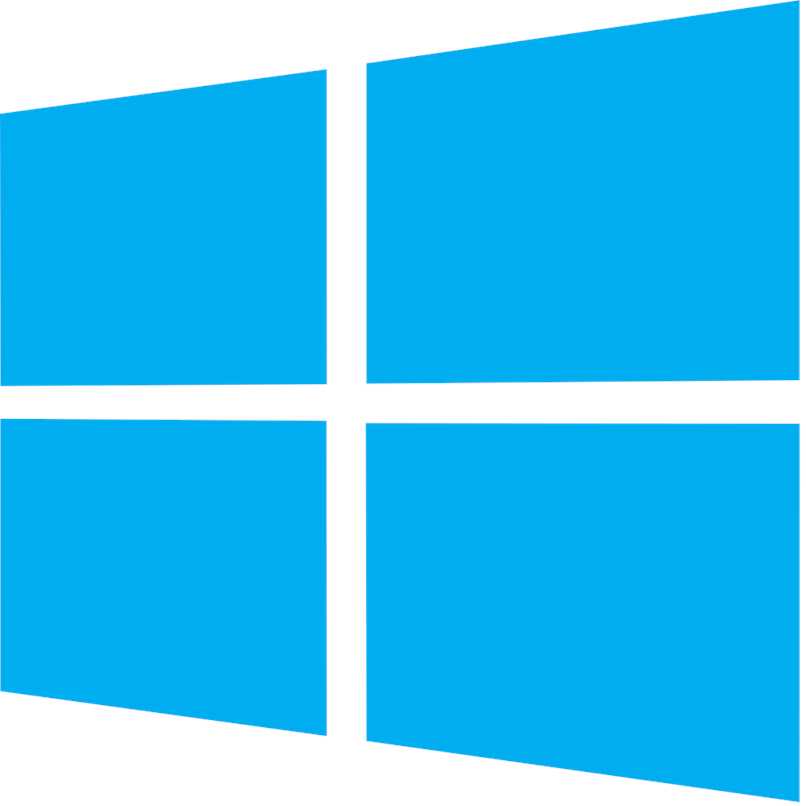
Windows dispose de plusieurs fonctions d'arrêt, les plus connues et les plus utilisées sont l'arrêt normal et la mise en veille. Cependant, il y en a une qui est très frappante et que vous devriez utiliser plus fréquemment, c'est l'option d'hibernation. Ensuite, nous vous montrerons comment activer cette fonction et ce qui arrive à notre ordinateur lorsque nous l'hibernons.
Qu'arrive-t-il à notre ordinateur lorsque nous l'hibernons ?
Lorsqu'un ordinateur est mis en veille prolongée, il s'arrête comme d'habitude. Mais avant de faire une telle chose, enregistrez les données de toutes les tâches que vous étiez en train d'effectuer et ne fermez même pas un seul programme que vous utilisiez . C'est très utile lorsque vous effectuez un travail important et que vous ne voulez pas perdre de temps à exécuter les programmes que vous aviez rouverts.
Quelles sont les différences entre l'hibernation et le sommeil des ordinateurs ?
Il y a une grande différence entre la fonction veille et la fonction hibernation. La fonction de veille ne laisse que trois parties de l'ordinateur en cours d'exécution, à savoir la carte mère, la RAM et le disque dur. Au lieu de cela, lorsque l'ordinateur est mis en veille prolongée, il s'éteint complètement et enregistre les données de la dernière session Windows de cet utilisateur .

Entre le sommeil et l'hibernation, le mieux est sans aucun doute l'hibernation, pourquoi le dit-on ? Car avec la fonction hibernation, le PC pourra se reposer, ses processeurs, son disque dur et toutes ses pièces cesseront complètement de fonctionner. D'autre part, avec le sommeil, le PC continuera à fonctionner et ne se reposera pas .
Si pour certaines raisons vous utilisez toujours l'option veille, il est recommandé d'activer l'économie d'énergie sur votre PC Windows 10.
Comment rendre disponible l'hibernation de notre PC ?
L'hibernation dans Windows 10 est toujours disponible dans le menu Démarrer , lorsque vous allez payer le PC, vous pouvez voir plusieurs options d'arrêt. Cependant, il existe un moyen de "hiberner" par défaut sur votre ordinateur. Cependant, il existe également un moyen de supprimer cette option , au cas où vous ne l'aimeriez pas du tout.
Pour cela, il est nécessaire d'effectuer d'abord un certain processus, puis nous vous montrerons comment supprimer la fonction d'hibernation de votre ordinateur.
Quelle est la procédure pour désactiver l'hibernation de l'ordinateur ?
Il existe deux façons de supprimer la fonction d'hibernation de votre PC, l'une depuis le panneau des paramètres et l'autre depuis les options d'alimentation. Vous pouvez utiliser l'une ou l'autre des deux méthodes en fonction de la fenêtre d'options que vous gérez le mieux.
Depuis le panneau des paramètres

Pour commencer, vous devez appuyer sur la touche Windows et dans le moteur de recherche du menu Démarrer, vous chercherez le programme « Paramètres » qui a une couleur violette. Une fois que vous l'avez trouvé, ouvrez-le et dans le moteur de recherche entrez le mot « Hibernation ». Là, vous devriez voir des options sur ce que l'ordinateur fera lorsque vous appuyez sur le bouton d'alimentation.
Près de ces types de paramètres, il devrait y avoir une option indiquant " désactiver l'hibernation ". Si vous n'obtenez pas une telle option, vous devez simplement modifier l'action de l'ordinateur lorsque vous appuyez sur la touche d'alimentation.
Avec options d'alimentation
Dans le cas de l'utilisation de la fenêtre des options d'alimentation , vous devrez cliquer sur l'option qui dit " choisir le comportement des boutons d'alimentation ". Une fois que vous avez appuyé sur cette option, vous verrez les paramètres du bouton d'alimentation. Si l'hibernation est activée par défaut, il vous suffira de la supprimer et de la remplacer.
L'hibernation s'avère être une fonctionnalité plutôt intéressante, mais une fonctionnalité Windows que vous voudriez utiliser serait la connexion automatique .
Comment puis-je modifier l'action de mon PC lorsque je ferme le couvercle ?

Juste là, dans la fenêtre des options d'alimentation, il y a une section qui dit " Choisir le comportement de fermeture du couvercle ". Pour modifier l'action que votre ordinateur effectue lorsque vous fermez l'écran, vous devez cliquer ici et modifier les données respectives. Vous pourrez choisir si vous voulez que le PC s'éteigne, hiberne, dorme ou ne fasse rien.
De plus, vous pouvez également choisir un plan d'alimentation ou vous pouvez en créer un. Au cas où vous voudriez en choisir un, le plus recommandé est le " haute performance ", bien qu'il consomme beaucoup plus d'énergie, il fait fonctionner votre ordinateur à 100%. Si, en raison d'une erreur système, vous ne pouvez pas modifier la configuration, vous devez rechercher des informations sur la page d'assistance officielle de Windows .

Laisser un commentaire